windows10系统下此电脑图标被误删了如何恢复
我们在使用windows10系统电脑过程中,难免会误删除掉一些东西,比如我们经常使用的此电脑图标。那么此电脑的图标删除了怎么办呢?下面,系统城小编就教大家如何在windows10系统下恢复此电脑图标。
具体方法如下:
1、鼠标右键,弹出菜弹命令;
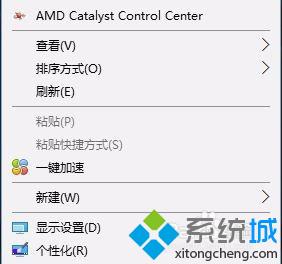
2、找到个性化,点击进去后,将弹出设置对话框;
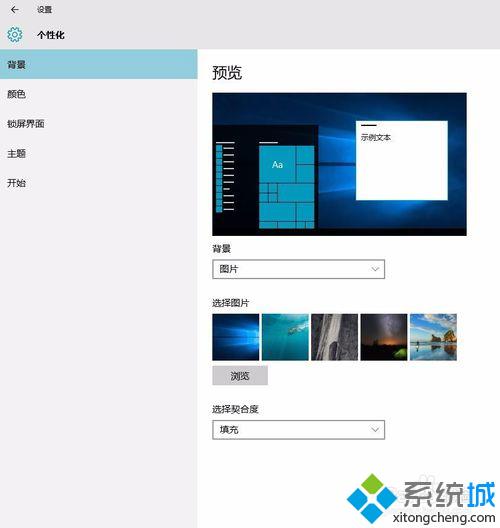
3、点击主题,找到桌面图标设置;
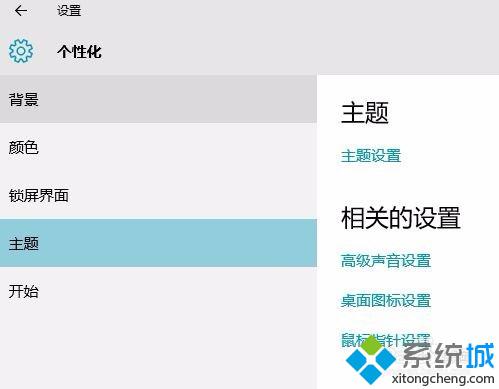
4、点击桌面图标设置,进去后将会弹出相应对话框;
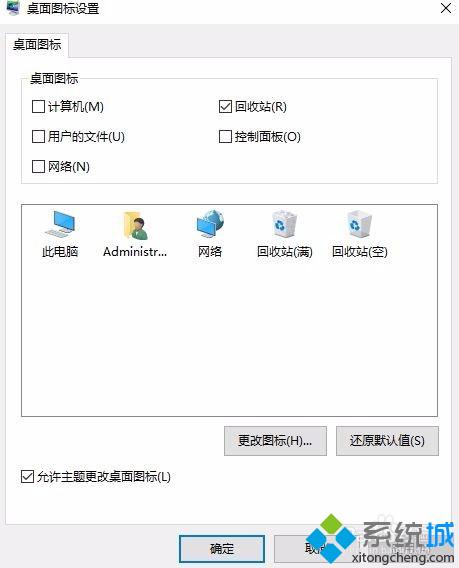
5、勾选计算机,并点击确定按钮,此时就可以在桌面看到此电脑图标啦。
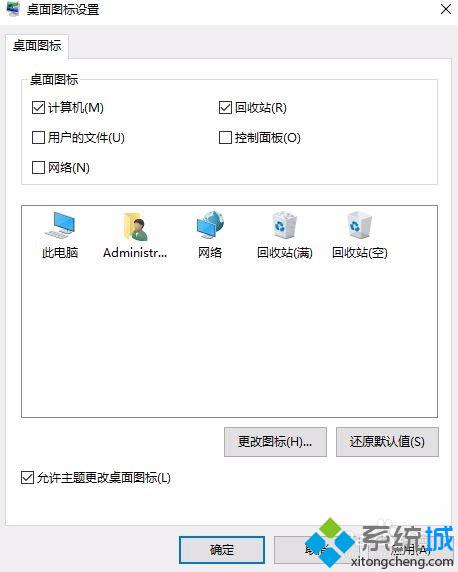
windows10系统下此电脑图标被误删了的恢复方法就介绍到这里了。我们在使用电脑过程中,难免会碰到这样麻烦的问题,大家不用太过紧张,只要按照上述步骤进行操作就好了。
相关教程:怎么把右键的东西删掉电脑分区被删除如何恢复mac应用图标删不掉在电脑桌面上删除软件图标如何恢复电脑图标消失了怎么恢复我告诉你msdn版权声明:以上内容作者已申请原创保护,未经允许不得转载,侵权必究!授权事宜、对本内容有异议或投诉,敬请联系网站管理员,我们将尽快回复您,谢谢合作!










